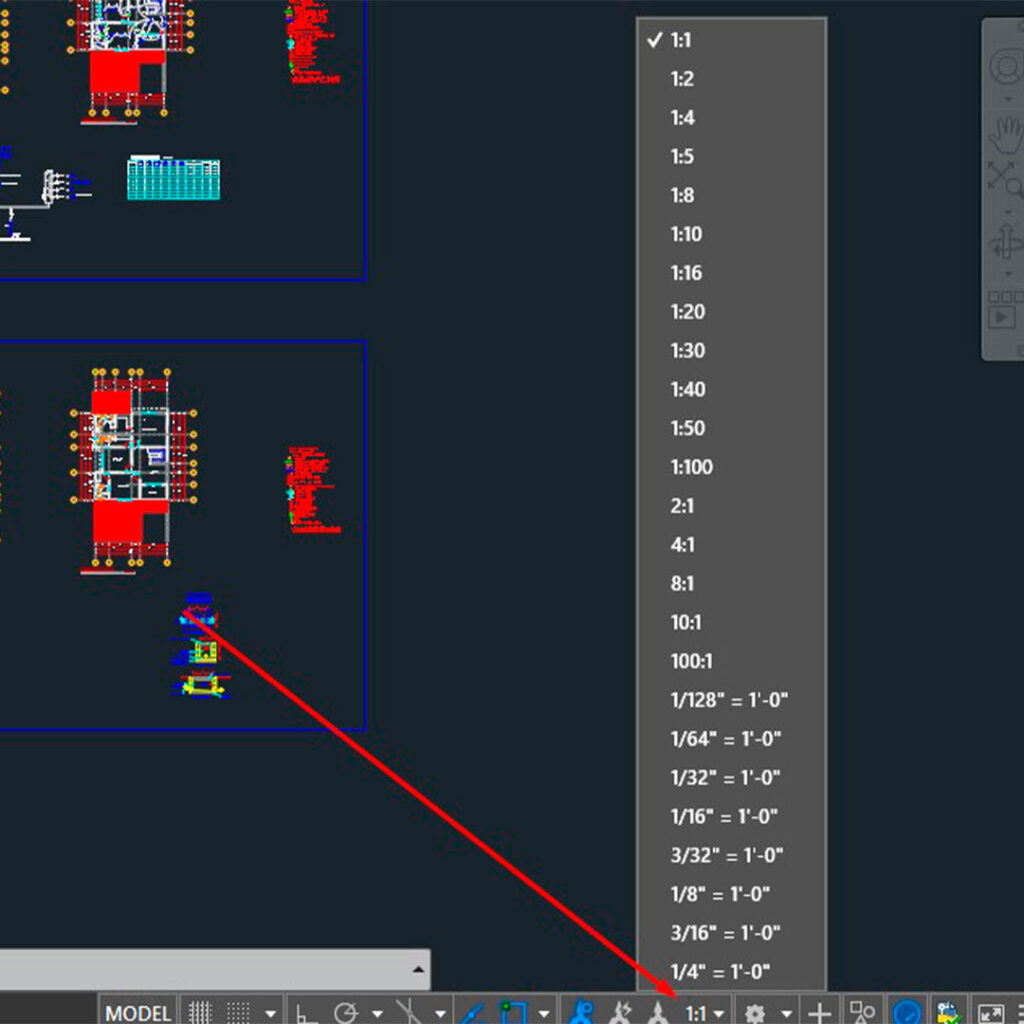¿Cómo escalar un plano en AutoCAD?
Seguramente tienes que plotear tu plano y no sabes cómo escalarlo en AutoCAD, si este es tu caso, aquí te explicamos cómo escalarlo de la manera correcta para su impresión.
Para empezar, en la interfaz de AutoCAD tenemos dos tipos de mesas de trabajo, una es la ventana de “Modelo” que es la parte en la que se tiene que realizar el o los dibujos, pueden ser planos arquitectónicos, mobiliario, objetos, etc. Y la segunda que es una ventana llamada “Layout”, en esta ventana se coloca el cuadro de datos (en su caso) y el plano o dibujo mediante la herramienta “Layout”.

Teniendo claro eso, primero verificamos las unidades de medida de trabajo de nuestro archivo con ayuda del comando “units” o “dwgunits” (te recomendamos trabajar en milímetros).
Una vez verificadas las unidades del dibujo y que el plano esté en orden en la ventana de “modelo”, nos vamos a la ventana de “layout”, le damos clic derecho a la ventana de layout y nos desplegara un menú, seleccionas la opción “page setup manager” y se abrirá una ventana nueva.

En esta nueva ventana seleccionamos modificar o “modify”.
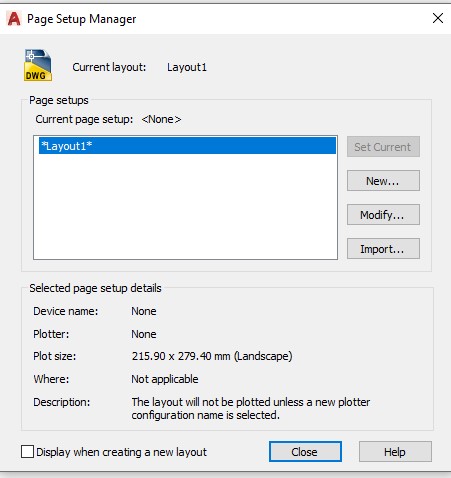
Seleccionamos el formato de salida, esto depende si lo vas a mandar a plotear desde AutoCAD o si lo guardaras en PDF para su posterior ploteo.
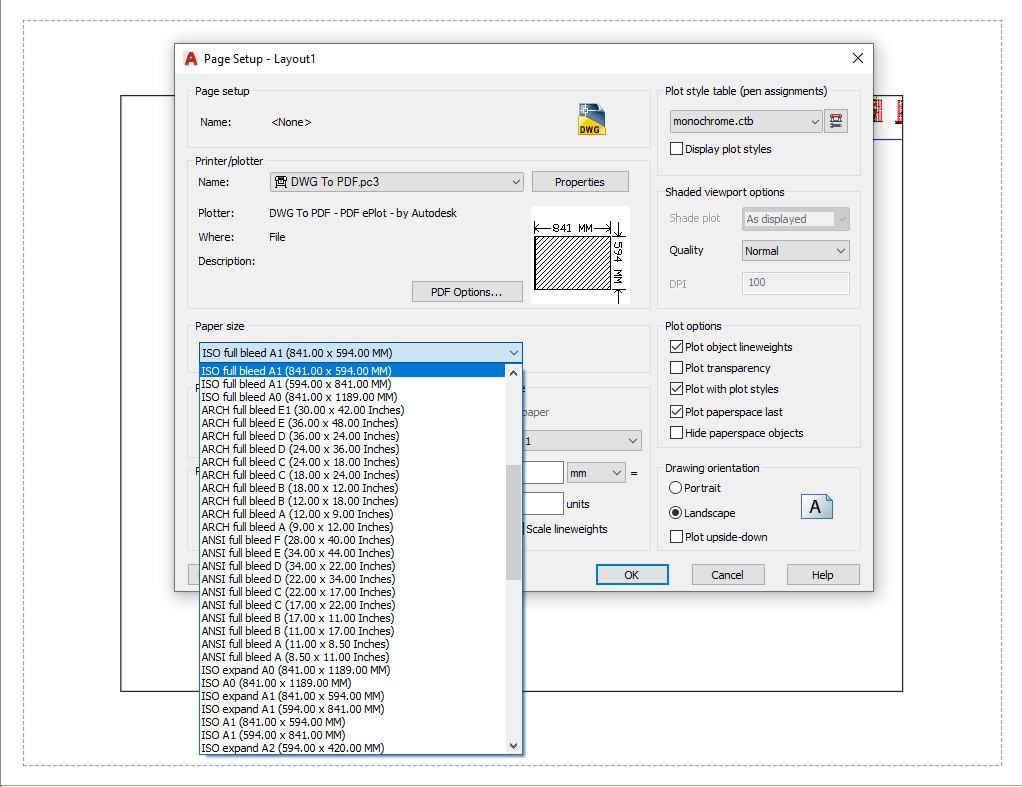
Seleccionas el formato de impresión, para planos en 90×60 cm el formato es “A1” (te recomendamos optimizar tu dibujo y tu cuadro de datos a las medidas exactas del formato para evitar grandes márgenes blancos o un mal encuadre del plano).
Seleccionas la opción de “monocromático” (esto dependerá si vas a imprimir a color o blanco y negro).
Una vez realizado esto le das clic en “ok” y se nos ajustara la hoja de impresión en el layout, ajustamos el recuadro del plano al margen punteado que tiene por defecto y también ajustamos el dibujo de tal modo que cubra todo el apartado que deseamos.

Para este caso escalaremos el plano a 1:100 y para hacer eso nos vamos al apartado de escalas en la parte inferior derecha del programa y le damos clic en “custom” para crear una nueva escala.

Se nos abrirá una nueva ventana, en la cual le colocaremos como nombre 1:100 y en el apartado de “paper units” le asignaremos el valor de 10 y en el apartado de “drawing units” el valor de 1, estos valores se obtienen de la división de 1/100 * 1000 (ya que el dibujo está en milímetros).
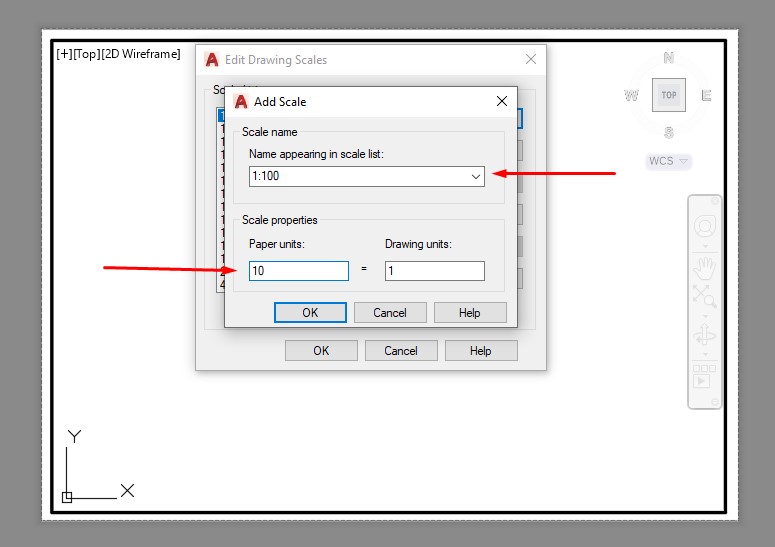
Si necesitas más ayuda, puedes ponerte en contacto con nosotros para brindarte un mejor asesoramiento y ayudarte a hacerlo bien.